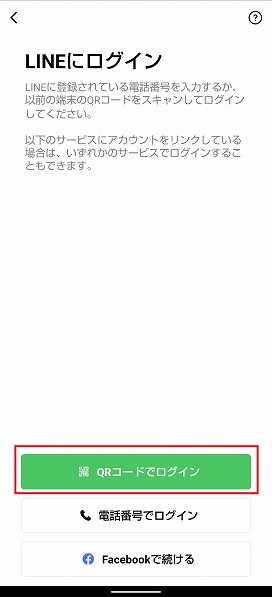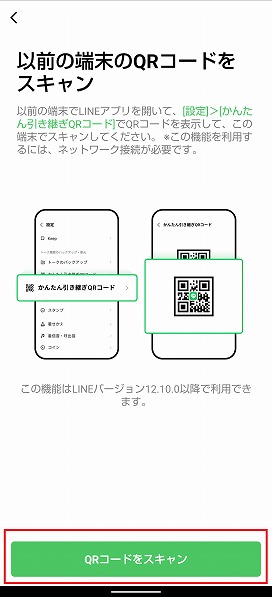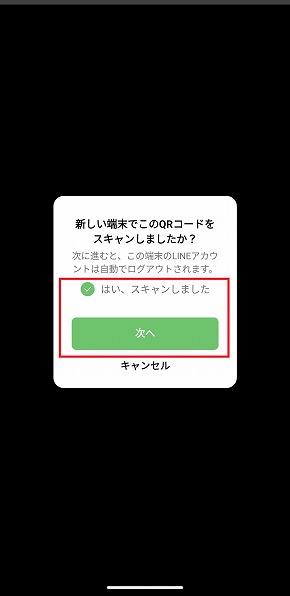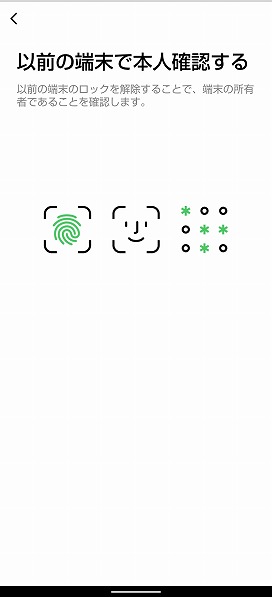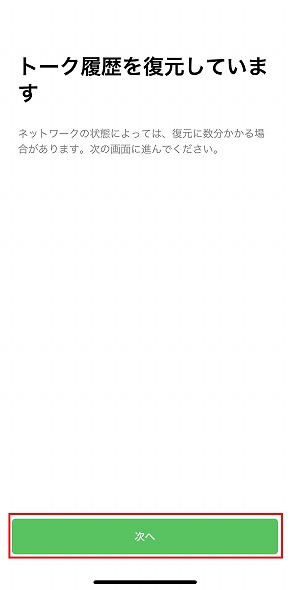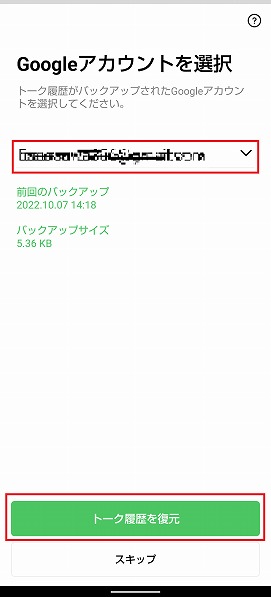ハウツー
LINEアカウントを簡単に引き継ぐ方法と、やってはいけないこと(2/2 ページ)
LINEはデータ移行を行うために準備をする必要があり、十分に準備ができていないと正しくデータが引き継げない場合があります。今回はLINEの引き継ぎ機能である「かんたん引き継ぎQRコード」と、引き継ぎ機能を使うために必要な準備を解説します。正しい手順を踏まないと、トーク履歴が消えてしまうので注意しましょう。
「かんたん引き継ぎQRコード」で引き継ぐ
LINEでは特に簡単な移行方法として、手元に新しいデバイスと移行元のデバイスがある場合は、「かんたん引き継ぎQRコード」でQRコードを読み取りアカウントの移行が行えます。新しいデバイスでログインをすると、移行元のデバイスは自動的にログアウトされます。
QRコードを読み取ると、移行元のデバイスにはスキャンしたか確認画面が表示されます。「次へ」をタップすると、新しいデバイスでは「(ユーザー名)としてログイン」に切り替わるので「ログイン」をタップします。
本人確認が済みログインがされると、トーク履歴が復元されます。
移行元のデバイスでLINEが使えない場合は?
移行元のデバイスが壊れてしまってLINEが使用できない場合や、以前使用していたデバイスが手元になく、QRコードを表示できない場合は、「LINEにログイン」画面で「電話番号でログイン」「Apple IDで続ける」「Facebook IDで続ける」をタップして引き継ぎましょう。トークのバックアップ取得時に6桁のPINコードを設定していれば、直近14日間分のトーク履歴を復元できます。
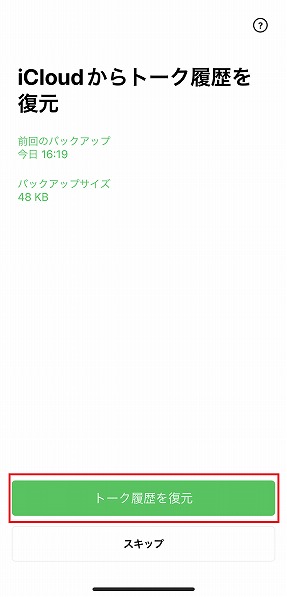
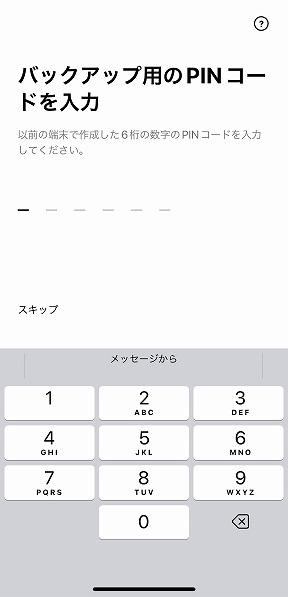 「電話番号でログイン」でデバイスの電話番号を入力し、SMSに送信された認証番号を入力すれば、「iCloudからトーク履歴を復元」画面が表示される(写真=左)。「トーク履歴を復元」をタップし、バックアップ用に設定したPINコードを入力する(写真=右)
「電話番号でログイン」でデバイスの電話番号を入力し、SMSに送信された認証番号を入力すれば、「iCloudからトーク履歴を復元」画面が表示される(写真=左)。「トーク履歴を復元」をタップし、バックアップ用に設定したPINコードを入力する(写真=右)Copyright © ITmedia, Inc. All Rights Reserved.
関連記事
 LINEアプリの「トーク履歴」引き継ぎ機能がバージョンアップ 端末の故障/紛失/盗難でも直近14日以内なら復元可能に
LINEアプリの「トーク履歴」引き継ぎ機能がバージョンアップ 端末の故障/紛失/盗難でも直近14日以内なら復元可能に
LINEがLINEアプリの「トーク履歴」の引き継ぎ機能をバージョンアップした。LINEアカウントで事前に「バックアップ用のPINコード」を設定しておけば、端末が故障したり紛失/盗難に遭遇したりした場合でも直近14日間にやりとりしたトーク履歴であれば復元できるようになる。 iPhone⇔Androidで「LINE」のトーク履歴引き継ぎが可能に でもどうして“直近14日間”限定?
iPhone⇔Androidで「LINE」のトーク履歴引き継ぎが可能に でもどうして“直近14日間”限定?
LINEアプリの最新バージョンによって、LINEアプリがプラットフォームをまたがるトーク履歴の引き継ぎに対応した。しかし「直近14日間」という制限があり、完全なトーク履歴を引き継ぐにはプラットフォームを同じにせざるを得ない状況に変わりはない。なぜ、こうなってしまったのだろうか?【追記】 「iPhone⇔Android」でも引き継ぎOK! LINEアプリに直近14日以内のトークを自動で継承する機能
「iPhone⇔Android」でも引き継ぎOK! LINEアプリに直近14日以内のトークを自動で継承する機能
iPhoneとAndroidスマホ――LINEアプリでは異なるプラットフォーム間の機種変更でトーク履歴を一切引き継げないという大きな問題があった。しかし、最新版であれば、直近14日以内であれば異なるプラットフォーム間での機種変更でもトーク履歴を引き継げるようになる。【追記/修正】 iPhone版LINE、iCloudでトーク履歴を引き継ぐ新機能などを追加
iPhone版LINE、iCloudでトーク履歴を引き継ぐ新機能などを追加
iOS向けLINEの最新バージョン6.4.0が公開され、トーク履歴のバックアップ機能などが追加された。 LINEのアカウントが乗っ取られた! 絶対に知っておきたい対処法と予防策
LINEのアカウントが乗っ取られた! 絶対に知っておきたい対処法と予防策
LINEのアカウントが突然乗っ取られた、なんて経験はないだろうか。人ごとだと思っているアナタ、いま一度セキュリティを確かめてみた方がいいかもしれない。